Pada postingan kali ini Saya akan share tentang Instalasi Proxy Server di Debian. Proxy Server ialah suatu layanan server yang digunakan untuk mewakili request client ke jaringan internet untuk menyimpan cache dari web yang pernah dibrowsing oleh client. Tipe proxy ada 2, yaitu transpant proxy dan manual proxy. Untuk tutorial kali ini akan dibahas mengenai transparant proxy. Program proxy ada banyak, namun yang akan dishare kali ini ialah tutorial memakai program squid. Sebelum masuk ke tutorial ini kawan-kawan harus lihat postingan berikutuntuk memperlancar aktivitas instalasi squid di Debian. Berikut ini tutorial untuk menginstall dan konfigurasi squid di Debian :
1. Loginlah sebagai root ( jika mengikuti konfigurasi sebelumnya tidak perlu login lagi karena posisi sebelumnya sudah di root, namun jika belum loginlah sebagai root )
2. Masukkan DVD Debian 6 Disc 1 ( pertama ) pada Optical Drive yang tersedia
3. Lakukan mounting DVD Debian 6 Disc 1 ( pertama ) dengan mengetikkan apt-cdrom add dan tunggu proses mounting
4. Install paket proxy server dengan perintah apt-get install squid
5. Tekan Y untuk melanjutkan instalasi
6. Buka file squid.conf dengan mengetikkan pico /etc/squid/squid.conf
7. Cari kata http_port 3128 dengan menekan Ctrl+W
8. Akan muncul tampilan seperti berikut
9. Tambahkan kata transparent seperti berikut agar proxy ini bertipe transparant
10. Cari kata http_access deny all
11. Akan muncul tampilan seperti berikut
12. Tekan Ctrl+W dan Enter lagi
13. Temukan bagian berikut dan tambahkan tanda # http_access deny all dan tambahkan kata-kata seperti berikutuntuk membuat Access Control List
· Kata “acl” ialah singkatan dari Access Control List ( ACL ) yang merupakan daftar ketentuan beberapa content yang nanti akan dikontrol pengaksesannya
· Kata “blokirsitus” ialah nama dari ACL yang dibuat
· Kata “dstdomain” ialah ketentuan bahwa akan merujuk proxy ini pada pengaksesan alamat domain yang dituju ( Destination Domain )
· Kata “/etc/squid/daftarsitus.txt” ialah file tempat untuk meletakkan isi domain tujuan yang nanti pengaksesannya akan dikontrol
· Kata “http_access” ialah ketentuan jika lamat ini diakses
· Kata “deny” berarti jika mengakses alamat yang tertera pada file daftarsitus.txt akan diblokir aksesnya
· Kata “blokirsitus” ( diakhir kalimat ) ialah nama dari ACL yang dibuat
14. Buat ketentuan folder proxy dengan mencari kata cache_dir ufs
15. Tekan Ctrl+W dan Enter lagi
16. Akan muncul tampilan berikut
17. Hilangkan tanda # dan ubah seperti berikut
· Kata “cache_dir” ialah singkatan dari Cache Directory, yang merupakan tahap konfigurasipenentuan tempat dimana cache akan disimpan
· Kata “ufs” ialah nama dari ACL yang dibuat
· Kata “/cache” ialah lokasi direktori tempat penyimpanan cache akan disimpan
· Angka “100” ialah kapasitas folder /cache dalam ukuran Mega Byte ( MB )
· Tulisan angka “256” ialah jumlah folder yang ada pada direktori /cache ketentuan jika lamat ini diakses
· Angka “16” jumlah sub folder yang ada dalam setiap folder yang ada pada direktori /cache
18. Cari kata cache_log
19. Hilangkan tanda # dan ubah seperti berikut agar squid membuat log aktivitas dari cache
20. Cari kata cache_store_log
21. Hilangkan tanda # dan ubah seperti berikut
22. Cari kata webmaster
23. Hapus kata webmaster dan tanda # didepan cahce_mgr dan edit seperti berikut
24. Cari kata visible_hostname dan edit pada bagian berikut
25. Simpan konfigurasi tersebut dengan menekan tombol Ctrl+X dan tombol Y kemudian Enter
26. Buat file blokir.txt dengan mengetikkan pico /etc/squid/daftarsitus.txt
27. Tuliskan web yang akan di blokir tanpa protokolnya
28. Simpan konfigurasi tersebut
29. Buat folder untuk menyimpan cache tadi. Ketikkan perintah mkdir /cache
30. Ganti owner ( pemilik ) dari proxy dan buat directory swap. dan stop service squid ini dengan perintah
chown –R proxy:proxy /etc/squid/daftarsitus.txt
chown –R proxy:proxy /cache
/etc/init.d/squid stop
squid –z
31. Start paket squid dengan perintah /etc/init.d/squid start
32. Buat alur proxy dengan cara membuka file rc.local dengan mengetikkan pico /etc/rc.local
33. Tambahkan kata berikut agar client secara otomatis te-redirect ke proxy iptables –t nat –A PREROUTING –p tcp –-dport 80 –j REDIRECT --to-port 3128
34. Simpan konfigurasi tersebut
35. Reboot computer dengan perintah reboot atau shutdown –r now
36. Setelah restart loginlah sebagai root
37. Hubungkan client dengan server. Ketikkan alamat yang diblokir oleh proxy tadi, misal http://mail.agung.com/maka akan muncul tampilan berikut
38. Jika muncul error maka proxy kita berhasil
39. Tampilan standar proxy / squid tersebut juga bisa diedit dengan tampilan lain. Dengan cara mengedit fileERR_ACCESS_DENIED. Buka file tersebut dengan mengetikan perintah pico /usr/share/squid/error/English/ERR_ACCESS_DENIED
40. Edit isi file tersebut dengan script html. misal seperti berikut
<html>
<title>Proxy Agung.com</title>
<head></head>
<body>
Maaf anda memasuki web yang dilarang oleh admin
</body>
</html>
41. Simpan jika sudah diedit42. Restart paket squid dengan mengetikkan /etc/init.d/squid restart
43. Coba di computer client mengakses situs yang di blokir tersebut. Jika muncul error sesuai editan kita maka settingan kita sudah berhasil









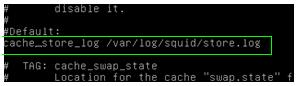














No comments:
Post a Comment